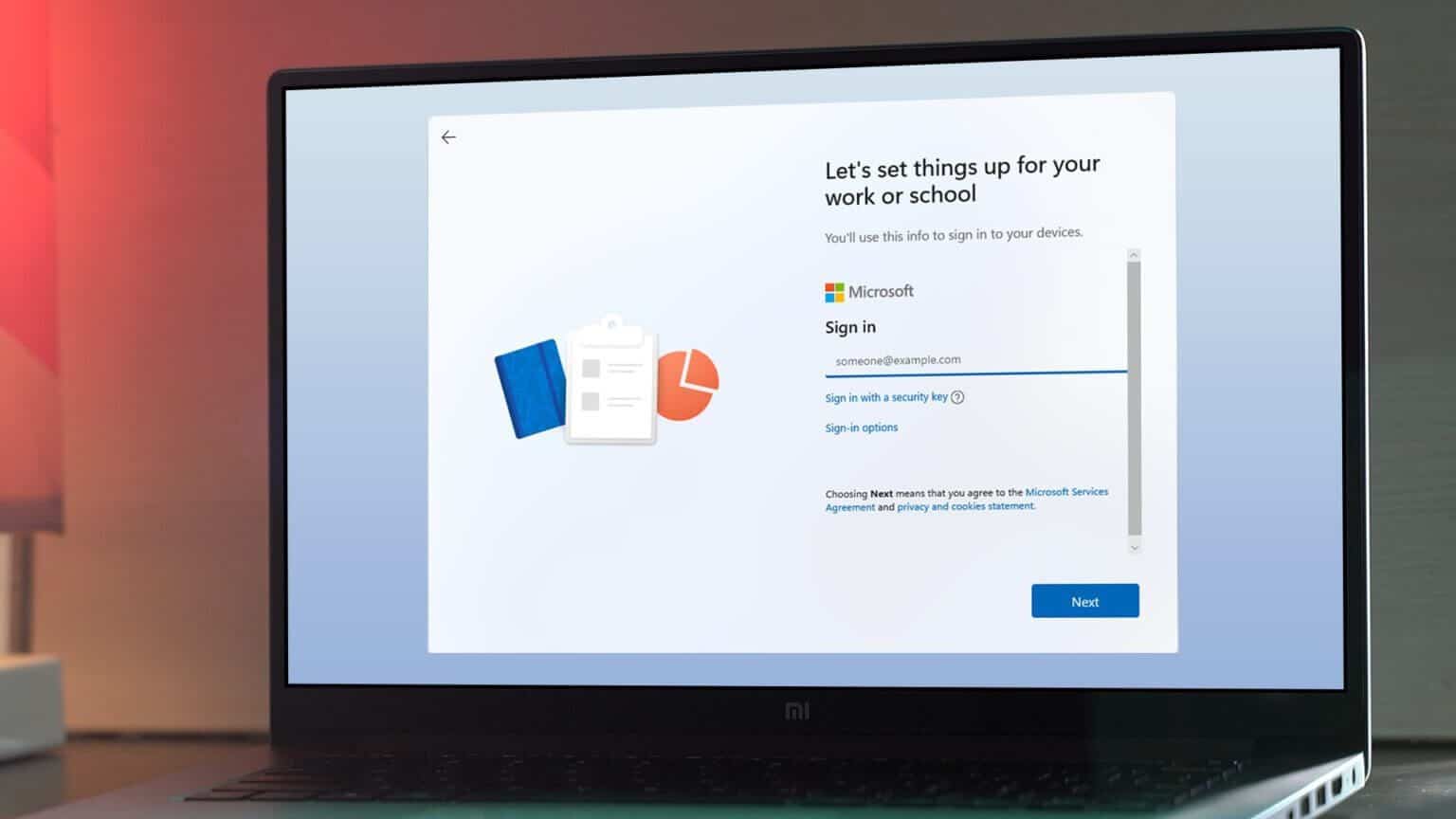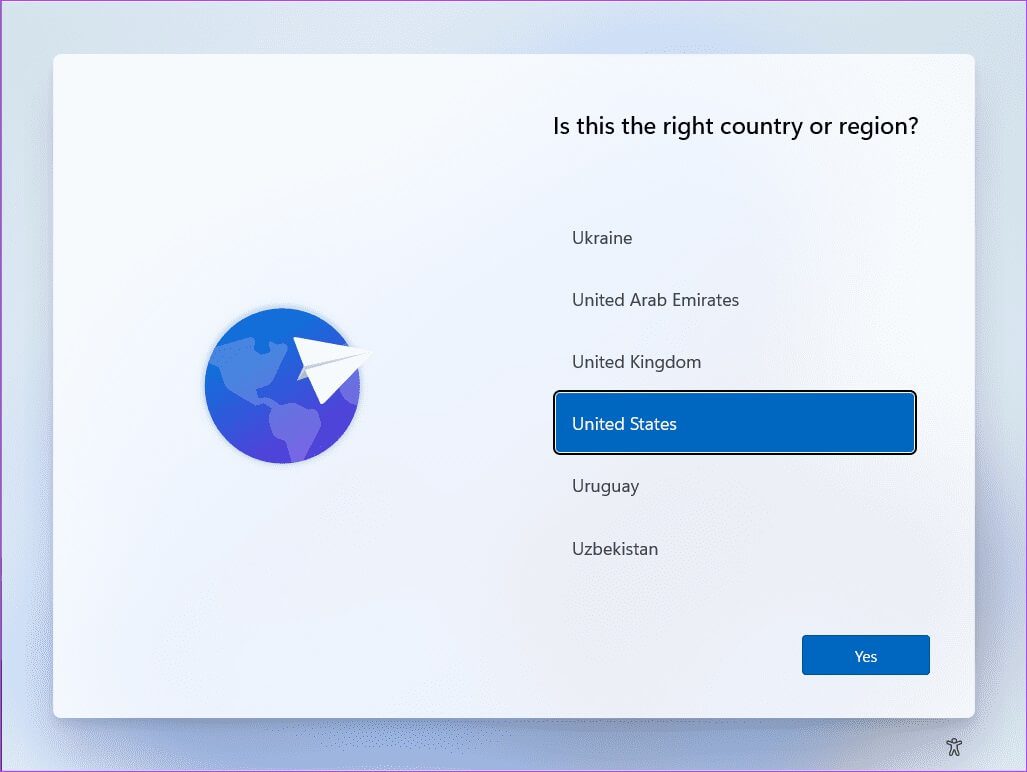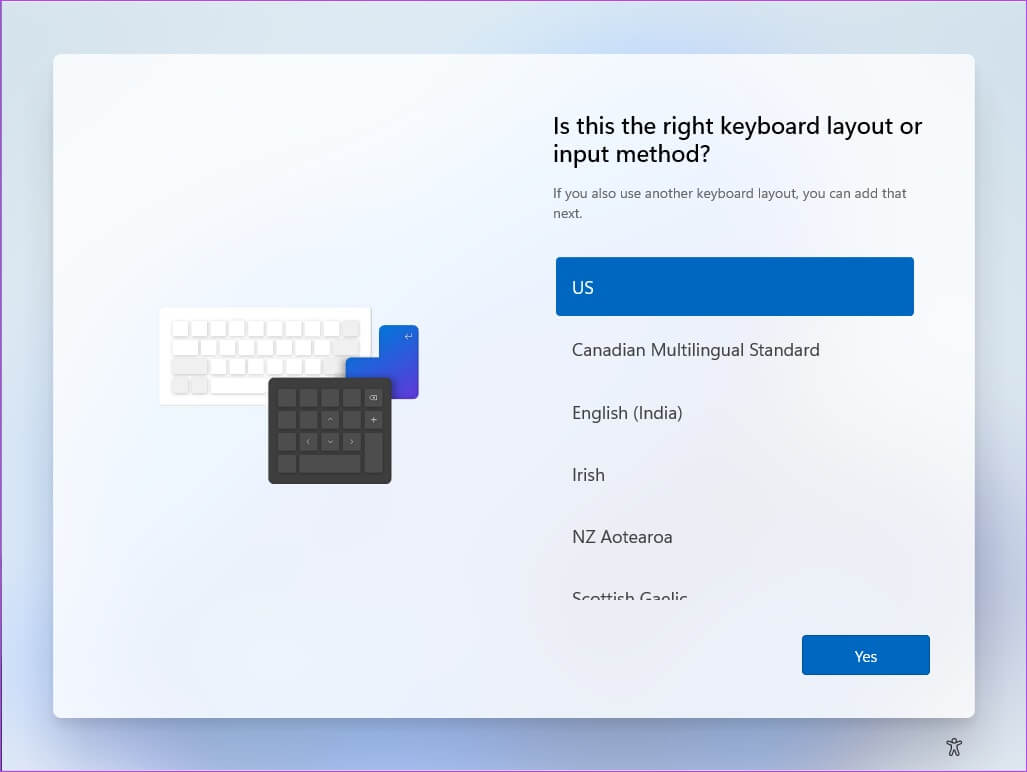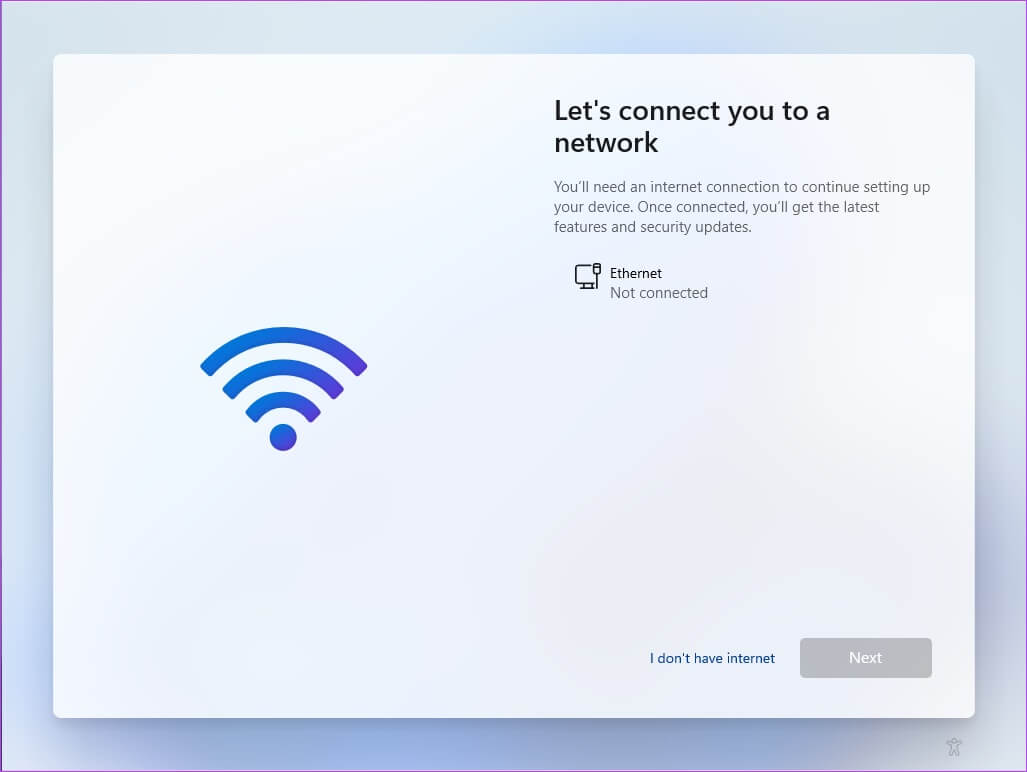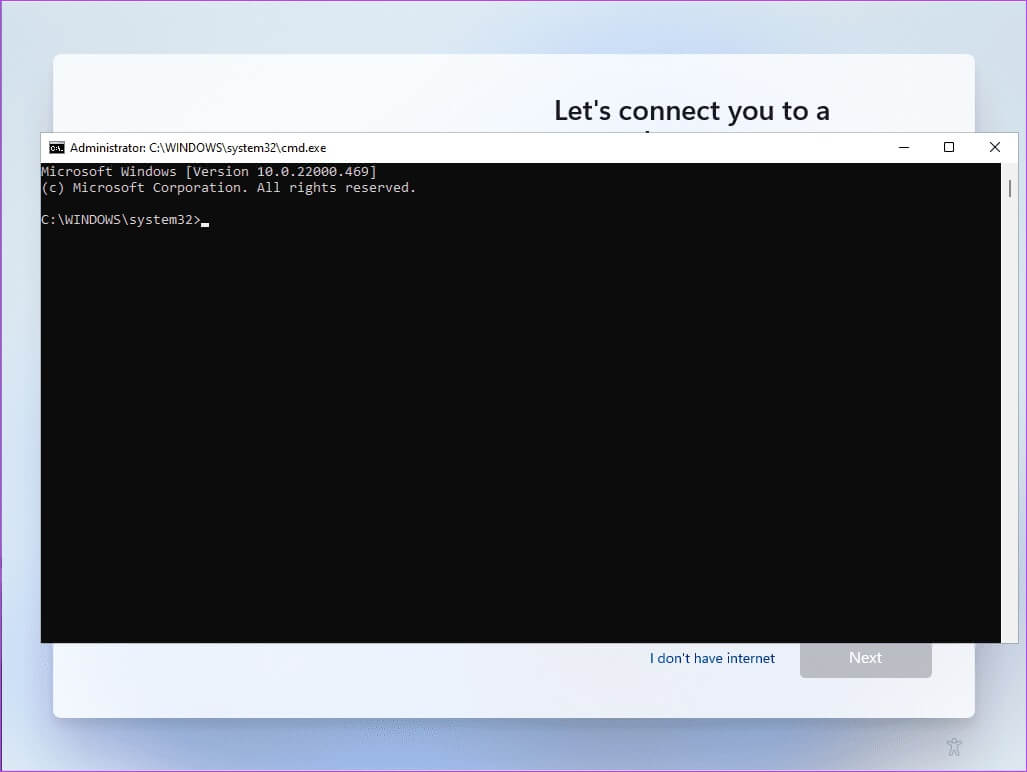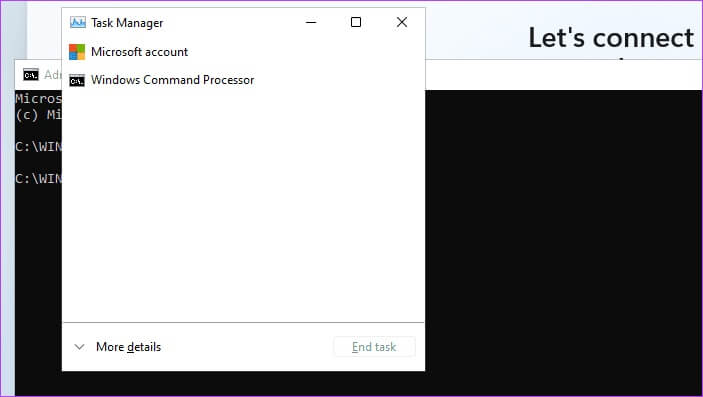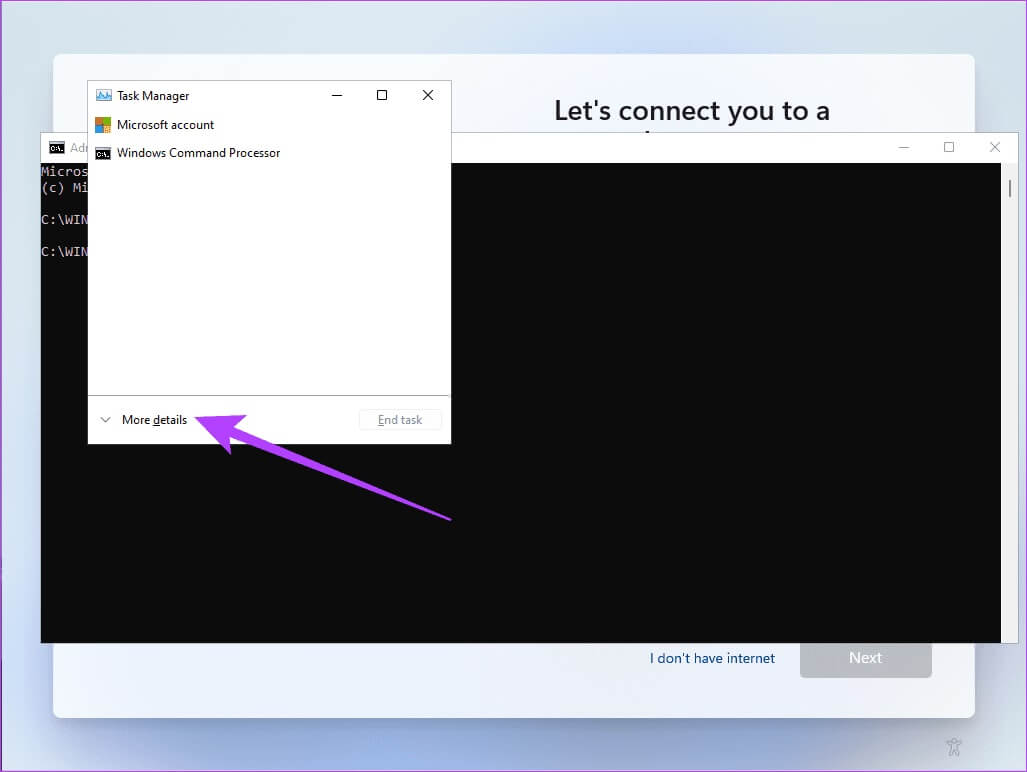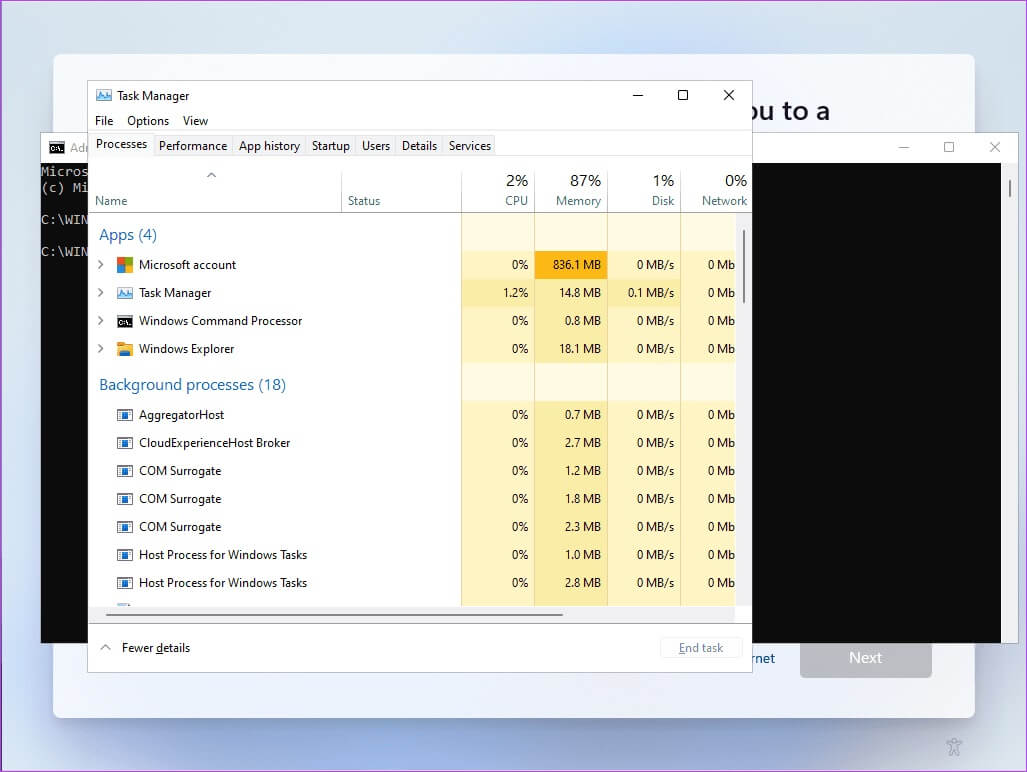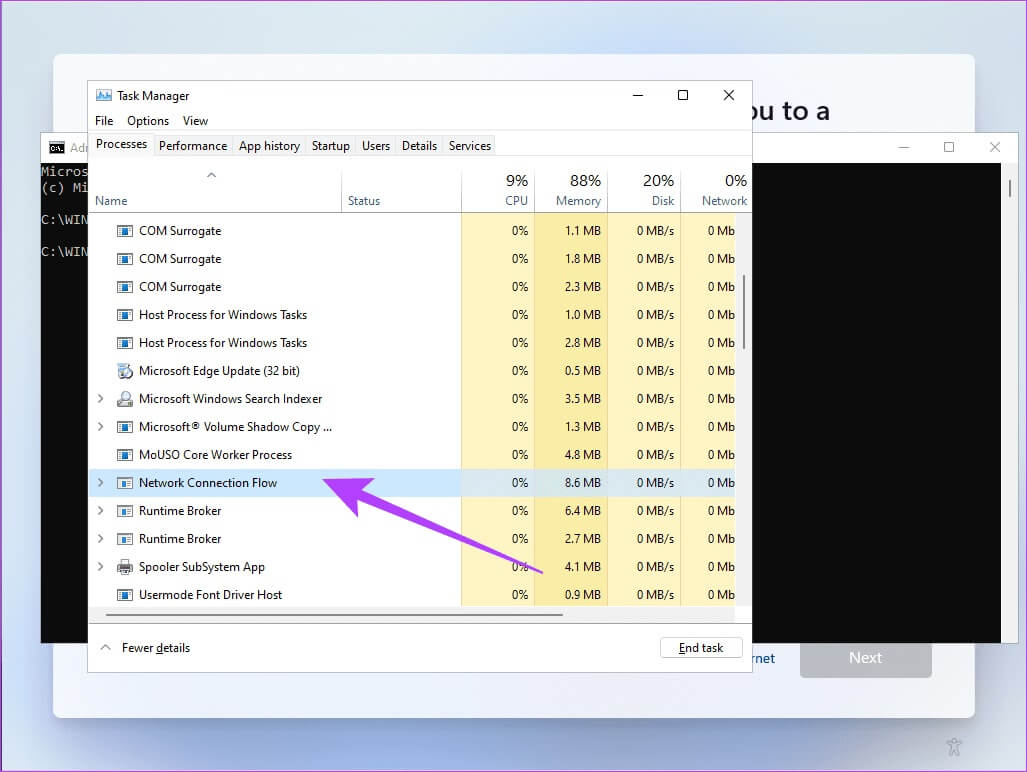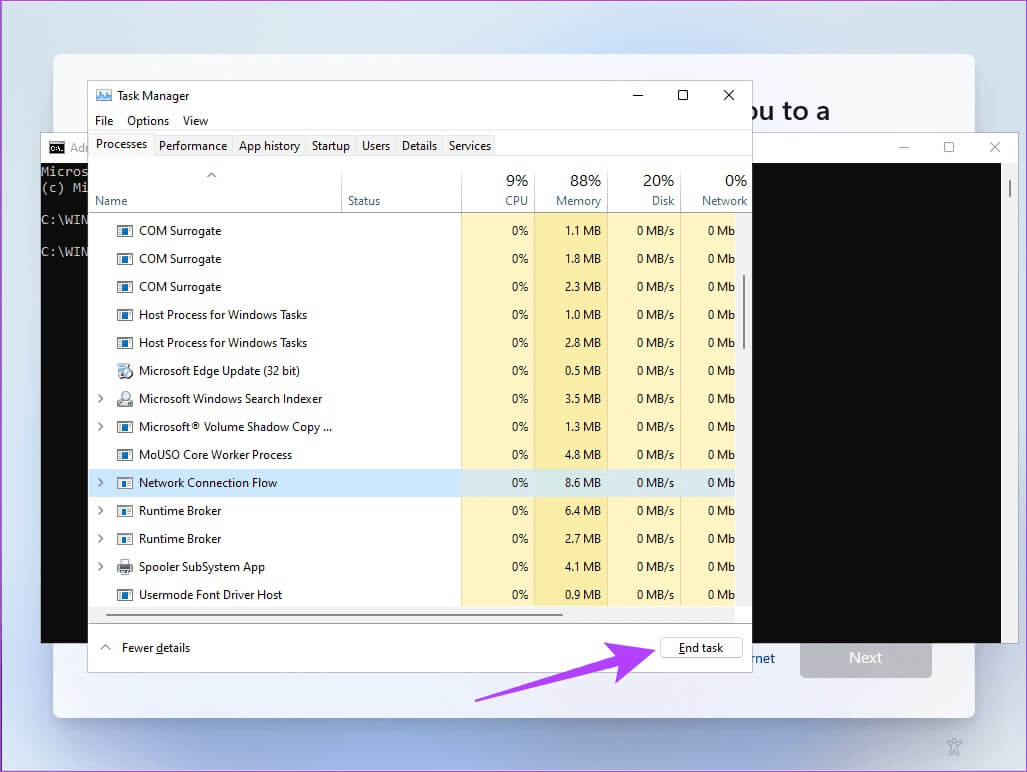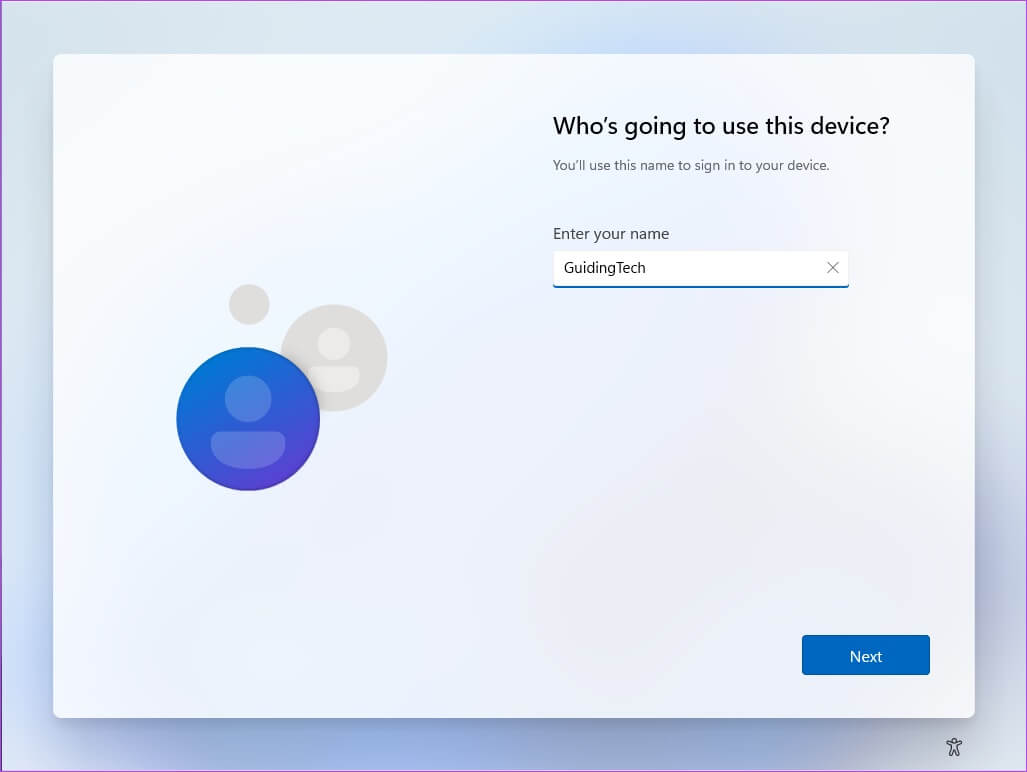So richten Sie Windows 11 ein, ohne sich bei einem Microsoft-Konto anzumelden
Während Microsoft daran arbeitet, viele Probleme unter Windows 11 zu beheben, scheint es, dass auch noch weitere Probleme hinzukommen. Danach wurde es schwer Wechseln Sie den Standardbrowser unter Windows 11 Microsoft erschwert auch die Einrichtung Ihres neuen PCs. Wenn Sie einen neuen Windows 11-PC gekauft oder installiert haben, müssen Sie sich mit Ihrem Microsoft-Konto anmelden. Das ist nicht gerade das, was jeder will. Nun, wenn Sie sich fragen, wie Sie Ihren Windows 11-PC mit einem Offline-Konto einrichten, sind Sie hier genau richtig. In dieser Anleitung zeigen wir Ihnen, wie Sie Windows 11 einrichten, ohne sich bei Ihrem Microsoft-Konto anzumelden. Und dasErstellen Sie ein Offline-Konto. Gehen wir dazu.
WINDOWS 11 ERFORDERT BEI DER EINRICHTUNG EINE INTERNETVERBINDUNG UND EIN MICROSOFT-KONTO
Microsoft hat kürzlich veröffentlicht Windows 11 Insider-Vorschau Erstellen Sie 22557 für ihre Tester. Abgesehen von einigen Änderungen stellt das neue Design sicher, dass Benutzer sicherstellen müssen, dass ihr System bei der ersten Einrichtung mit dem Internet verbunden ist. Außerdem müssen Sie sich auch mit Ihrem Microsoft-Konto anmelden. Früher galt diese Einschränkung nur für Benutzer von Windows 11 Home. Pro-Lizenzinhaber hatten die Möglichkeit, offline ein Konto zu erstellen. Es ist jedoch klar, dass Microsoft plant, diese Funktion für alle zu entfernen.
Dies ist sicherlich keine wünschenswerte Änderung. Viele Benutzer, darunter auch ich, legen Wert auf ihre Privatsphäre. Daher würde ich nicht zustimmen, dass ich gezwungen bin, mein System mit dem Internet zu verbinden, um es einzurichten. Einige Benutzer schlagen vor, den WLAN-Router nach dem Verbinden auszuschalten oder einfach das Ethernet-Kabel von Ihrem System zu trennen. Leider funktionieren diese Methoden nicht mehr. Glücklicherweise gibt es hier einen einfachen Trick, um die Regeln von Microsoft zu umgehen.
SO ERSTELLEN SIE EIN OFFLINE-KONTO IN WINDOWS 11
Schritt 1: einschalten PC Ihr Windows 11 und unternehmen Sie die ersten Schritte, um die Region auszuwählen und auszuwählen Tastaturbelegung.
Schritt 2: Es wird Ihnen jetzt das Setup präsentieren Lassen Sie uns eine Verbindung zu einer Netzwerkseite herstellen. Hier passiert der Trick.
3: Klicke auf Umschalt + F10 auf der Tastatur. Das wird geöffnet Eingabeaufforderungsfenster.
Schritt 4: Art Taskmgr Und drücke Enter. öffnen muss Task-Manager-Fenster jetzt sofort.
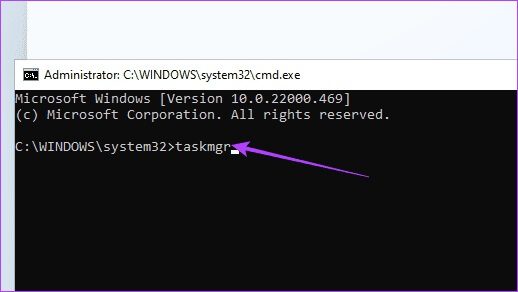
Schritt 5: Klicke auf mehr Details Erweitern Sie das Task-Manager-Fenster. Sie müssen jetzt aufpassen Vollständige Liste der Operationen läuft in Ihrem Computer.
6: Scrollen Sie nach unten und wählen Sie Ablaufprozess für Netzwerkgruppen indem Sie darauf klicken.
Schritt 7: Klicken "Beende die Aufgabe" um den Prozess zu stoppen.
Schritt 8: Das ist alles. du kannst jetzt Schließen Sie den Task-Manager وEingabeaufforderungsfenster. Es wird Sie nach einer Seite fragen Windows Setup Geben Sie den Namen des Offline-Kontos ein.
Sie können dann folgen Der Rest des Windows 11-Setups.
Sie müssen sich nicht mit einem MICROSOFT-Konto anmelden
Während die Idee von Microsoft, dass sich Benutzer mit ihrem Microsoft-Konto anmelden, sinnvoll ist, wenn Sie auch ihre anderen Dienste nutzen, ist dies nicht jedermanns Sache. Viele Benutzer sind um ihre Privatsphäre besorgt, weshalb sie sich für ein Offline-Konto entscheiden. Aber in diesem Szenario müssen Sie das System mit dem Internet verbinden, um es einzurichten. Die Anmeldung mit einem Microsoft-Konto nimmt dem Endbenutzer die Wahl. Glücklicherweise sollte unser Leitfaden für Sie das Richtige sein, egal ob Sie ein Benutzer von Windows 11 Home oder Windows 11 Pro sind.